Как использовать Steam Remote Play для потоковой передачи локальных многопользовательских игр в любом месте
Играть в компьютерные игры вместе с друзьями — это весело, но для этого требуется, чтобы все участники владели игрой. Играть в игру одновременно может быть сложно.
К счастью, вы можете использовать Steam Remote Play Together, что позволяет вам легко делиться играми и играть вместе с друзьями.
Чтобы Steam Remote Play работал, только один человек должен владеть локальной многопользовательской игрой, и до четырех человек могут присоединиться к ней из любого места с помощью смартфона, телевизора или любого другого устройства.

Программы для Windows, мобильные приложения, игры - ВСЁ БЕСПЛАТНО, в нашем закрытом телеграмм канале - Подписывайтесь:)
Вот что вам нужно знать, чтобы начать использовать Steam Remote Play.
Как использовать Steam Remote Play
Вы можете использовать Steam Remote Play, чтобы играть в игру самостоятельно или играть в локальные многопользовательские игры с кем угодно через Интернет.
Как самостоятельно играть в Steam-игру удаленно
- Откройте Steam на компьютере, на котором установлена игра.
- Загрузите приложение Steam Link на устройство, на котором хотите играть в игру. Затем откройте его и войдите в систему, используя свою учетную запись Steam.
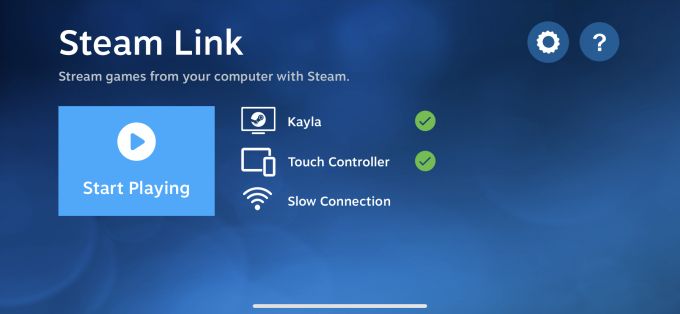
- Запустите игру через приложение и играйте в нее удаленно.
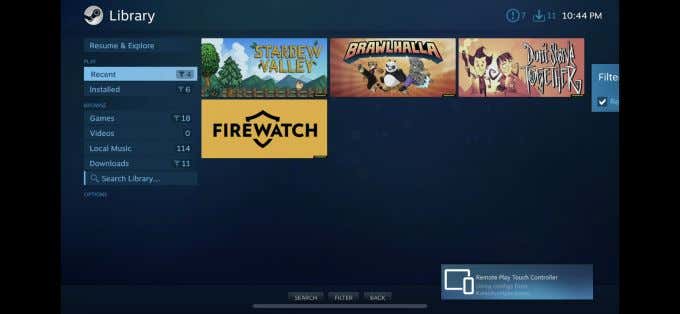
Как играть в Steam-игру с другими
- Откройте игру, в которую хотите играть.
- Пусть ваши друзья войдут в Steam с поддерживаемого устройства.
- Откройте оверлей Steam из игры, выберите друзей, которые хотят играть, из своего списка друзей, и выберите «Удаленная игра вместе».
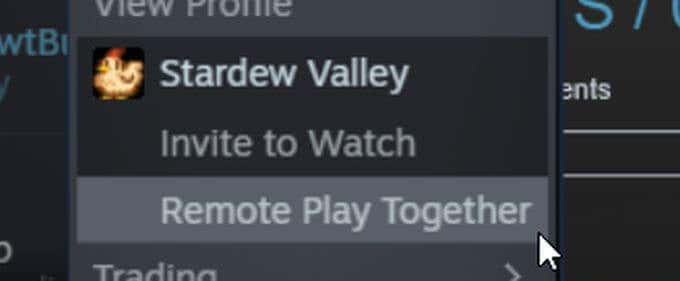
- Когда ваш друг примет приглашение, он сможет играть в игру.
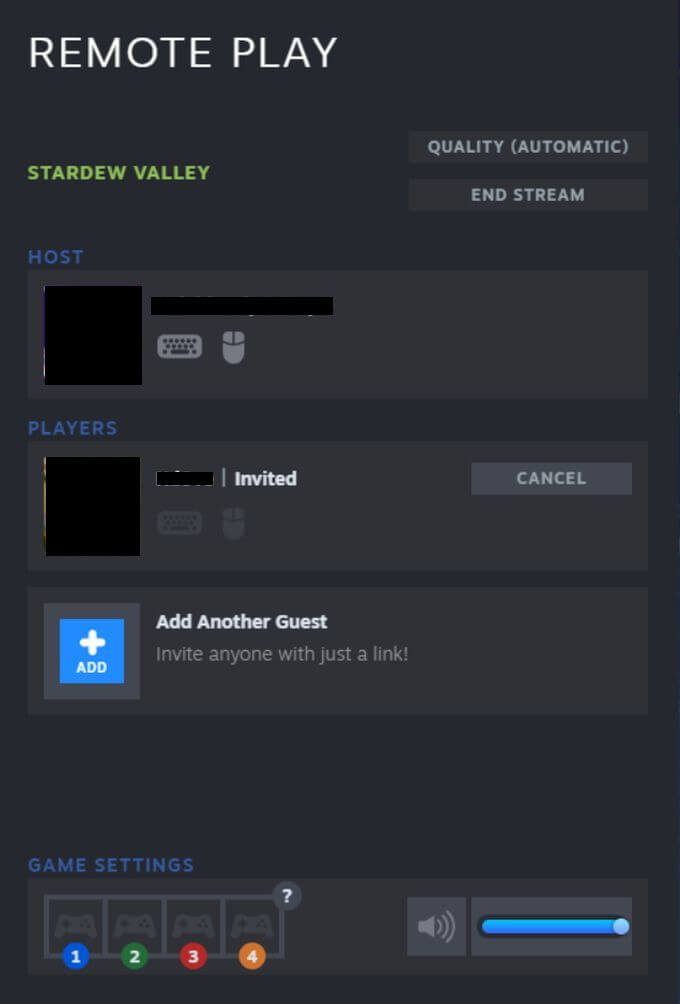
Как работает Steam Remote Play?
Steam Remote Play передает потоки с устройства, на котором установлена игра, на другое устройство, используемое для игры. Это означает, что аудио и видео, запущенные с исходного компьютера, на котором размещена игра, передаются всем, кто присоединяется.
Когда друзья вводят элементы управления со своих устройств, чтобы играть в игру, сигналы отправляются с этих устройств на главный компьютер и в игру. Следовательно, вы можете использовать устройство, на котором вы обычно не можете играть в игру.
Примечание:
- Только определенные игры совместимы с Steam Remote Play.
- Вы можете увидеть, если игра совместима, просмотрев страницу игры в магазине Steam.
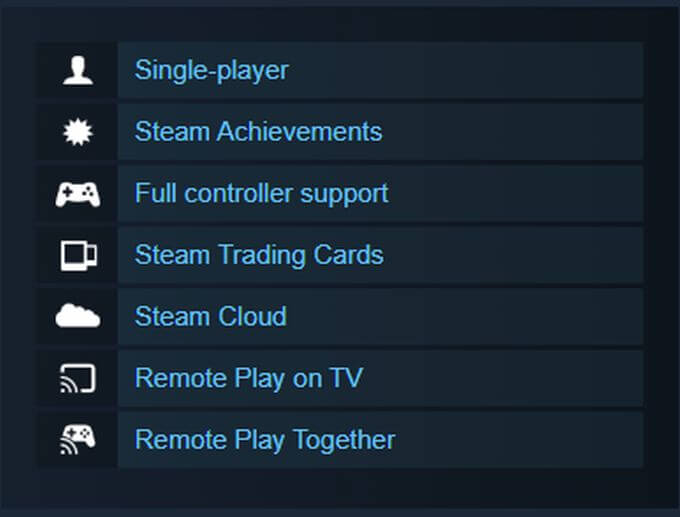
- Вы можете играть с более чем 4 людьми, если у вас хорошее подключение к Интернету.
- Вам понадобится хотя бы одно устройство, на котором можно запустить само приложение Steam Client, с которого будет играть игра.
Какие устройства поддерживаются для удаленного воспроизведения?
Посмотрите на список ниже, чтобы узнать, совместимо ли ваше устройство с Steam Remote Play, или вы можете загрузить на него Steam Link.
- iPhone, iPad и Apple TV
- Телефон, планшет или телевизор Android
- Малина Пи 3, 3+, 4
- Окна
- Linux
- MacOS
Вы также можете загрузить приложение Steam Chat на iPhone или Android, чтобы вас пригласили в Remote Play.
Как я могу управлять игрой через дистанционное воспроизведение?
Если вы играете с мобильного телефона или планшета, используйте приложение Steam Link, чтобы настроить параметры контроллера, выполнив следующие действия.
- Нажмите на значок шестеренки, чтобы получить доступ к настройкам.
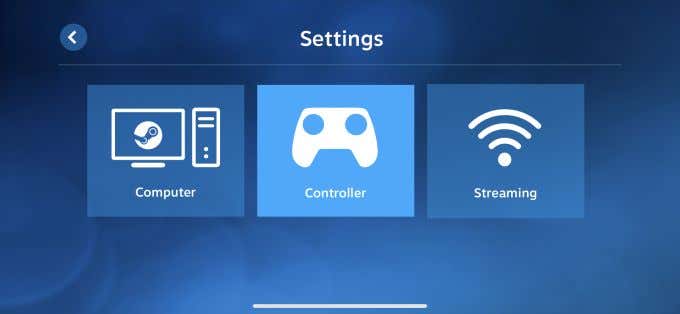
- Нажмите на опцию «Контроллер», чтобы перейти на экран, где вы можете выбрать, как вы хотите управлять игрой. Выберите из три Доступные Варианты:
- Выберите сенсорные контроллеры, которые будут отображаться на экране, или
- Вы можете подключить и настроить физический контроллер, например беспроводной контроллер Xbox или контроллер Steam или
- Вы можете совместно управлять клавиатурой, которую другие игроки могут вводить со своей клавиатуры для управления клавиатурой на главном компьютере. Вы можете отключить эту опцию, если хотите, и другим игрокам потребуется использовать свой собственный контроллер для игры.
- После подключения к игре вы можете использовать эти элементы управления.
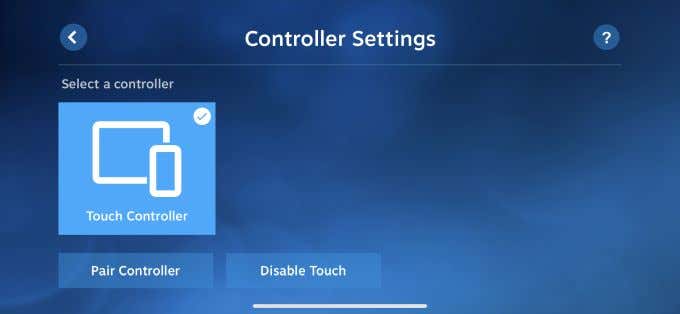
Что делать, если Steam Remote Play не работает?
Steam Remote Play требует, чтобы разные устройства работали в тандеме, и возможно, вы столкнетесь с некоторыми проблемами. Есть несколько вещей, которые вы, возможно, захотите попробовать, прежде чем отказываться от всего предприятия.
- Убедитесь, что Steam или приложение Steam Link обновлены на всех используемых устройствах, включая ПК с установленной игрой.
- Убедитесь, что игра, которую вы хотите транслировать и играть, поддерживает функцию удаленного воспроизведения.
- По конкретным вопросам попробуйте отправлять запросы на Доски обсуждений Steam чтобы узнать, может ли кто-нибудь предложить вам решение.
- Убедитесь, что у всех есть хорошее подключение к Интернету, особенно компьютер, на котором размещена игра. Кроме того, вам понадобится высокая скорость загрузки в дополнение к высокой скорости загрузки. В идеале вам понадобится симметричная скорость загрузки и выгрузки 25 Мбит / с или выше.
Использование Steam Remote Play
Как только вы сможете заставить работать Remote Play, это отличный сервис, который обычно работает очень гладко и позволяет вам играть в игры на устройствах, не предназначенных для определенных игр.
Программы для Windows, мобильные приложения, игры - ВСЁ БЕСПЛАТНО, в нашем закрытом телеграмм канале - Подписывайтесь:)